Recensione HP Omen Transcend 14: quasi perfetto!

Cerchi un nuovo laptop da gioco portatile? Dai un
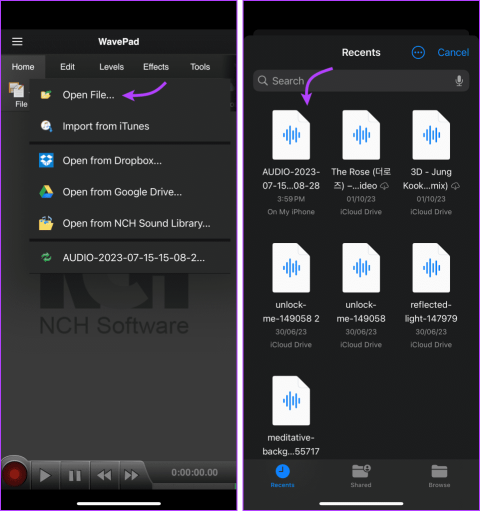
WhatsApp è una fantastica piattaforma per la comunicazione istantanea. E non si limita ai soli messaggi di testo . Puoi anche condividere facilmente i messaggi vocali. Ma cosa succede se desideri ricondividere alcune parti del messaggio vocale con qualcun altro? In breve, la domanda è se è possibile modificare e tagliare i messaggi vocali di WhatsApp. Continua a leggere per trovare la risposta.

I messaggi vocali sono un'ottima soluzione quando hai molto da dire e non vuoi passare un'eternità a digitare. È anche semplicissimo inoltrare un messaggio vocale ricevuto su WhatsApp a qualcun altro. Ma non è così facile modificare o tagliare l'audio di WhatsApp prima di inviarlo. Tuttavia, abbiamo un piccolo asso nella manica per rendere il lavoro un gioco da ragazzi.
No, sfortunatamente non disponi degli strumenti integrati necessari per farlo. Lo scopo principale di WhatsApp è facilitare la comunicazione e offrire funzionalità di messaggistica vocale di base. E anche se puoi modificare o addirittura inviare foto HD , non puoi tagliare in modo nativo i messaggi vocali su WhatsApp.
Fortunatamente, puoi utilizzare app di taglio audio di terze parti o strumenti di modifica online per modificare i tuoi messaggi audio WhatsApp prima di condividerli.
Come accennato in precedenza, avrai bisogno dell'assistenza di terze parti per tagliare i tuoi messaggi audio WhatsApp. Sono disponibili numerosi editor audio sia per iOS che per Android.
Tuttavia, abbiamo scelto WavePad per illustrare il processo. Anche se i passaggi effettivi potrebbero differire da un'app all'altra, il processo complessivo rimane lo stesso.
Nota : prima di procedere, assicurati di aver salvato il messaggio audio sul tuo dispositivo. In modo che l'app possa accedervi facilmente.
Passaggio 1 : installa l'app sul tuo cellulare.
Passaggio 2 : tocca Apri → Apri file → Trova e carica il messaggio audio WhatsApp scaricato sull'app.
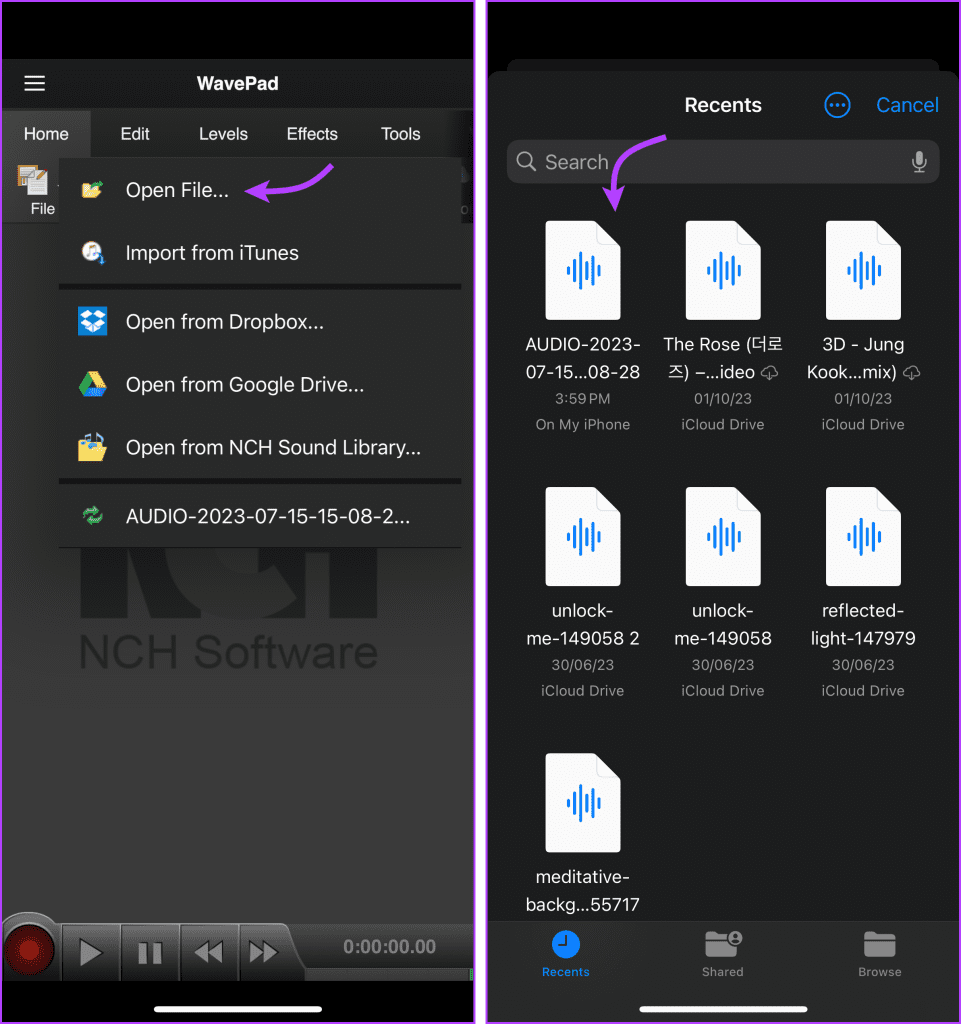
Tocca la scheda Modifica dalla barra dei menu in alto. Tieni premuto e trascina l'indicatore rosso per selezionare l'area che desideri ritagliare. Tocca Taglia e poi Taglia di nuovo per tagliare la sezione dal messaggio audio di WhatsApp.
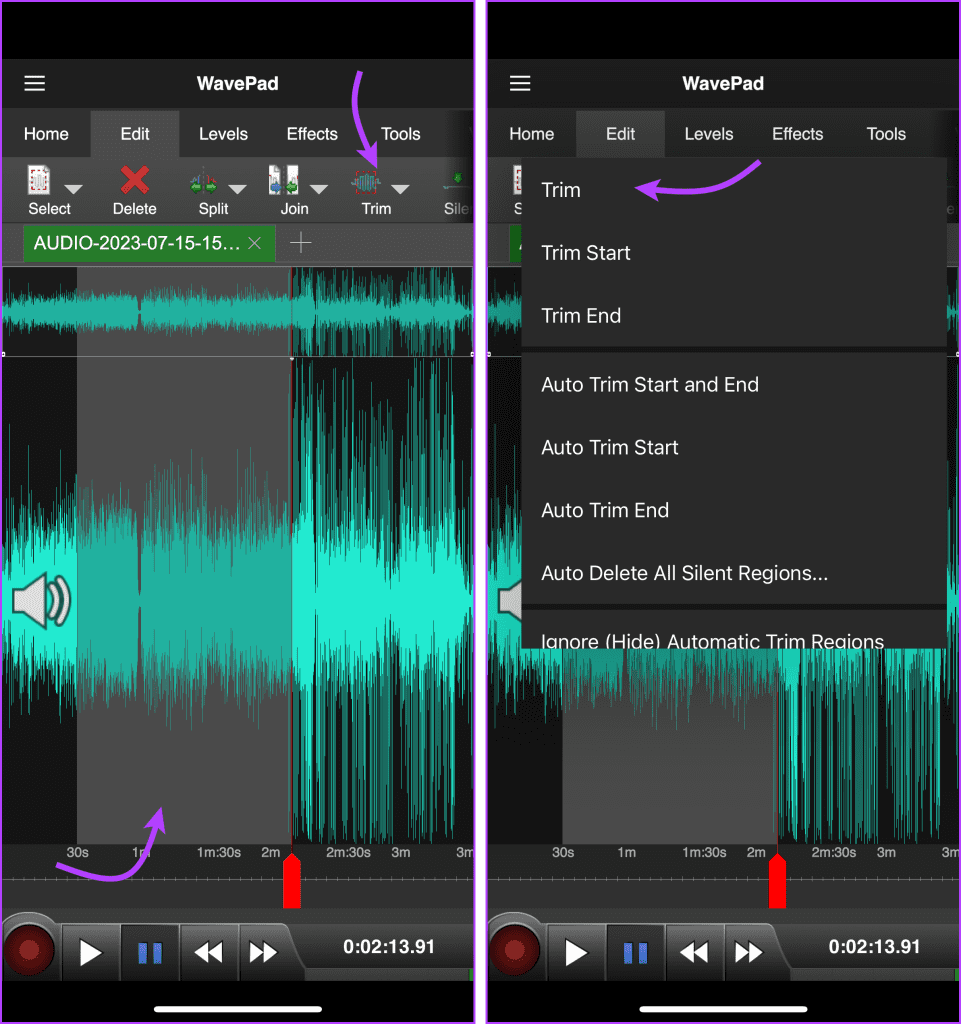
La piattaforma offre anche alcune opzioni automatizzate, quindi puoi anche selezionare una qualsiasi delle seguenti opzioni,
Vai alla scheda Modifica dal menu in alto. Trascina l'indicatore rosso nel luogo/ora in cui desideri dividere l'audio. Tocca Dividi e poi Dividi in corrispondenza del cursore sull'audio in due parti.
Una volta diviso, vedrai due schede audio nella barra degli strumenti. Successivamente, seleziona Elimina dalle opzioni per eliminare la parte che non desideri.
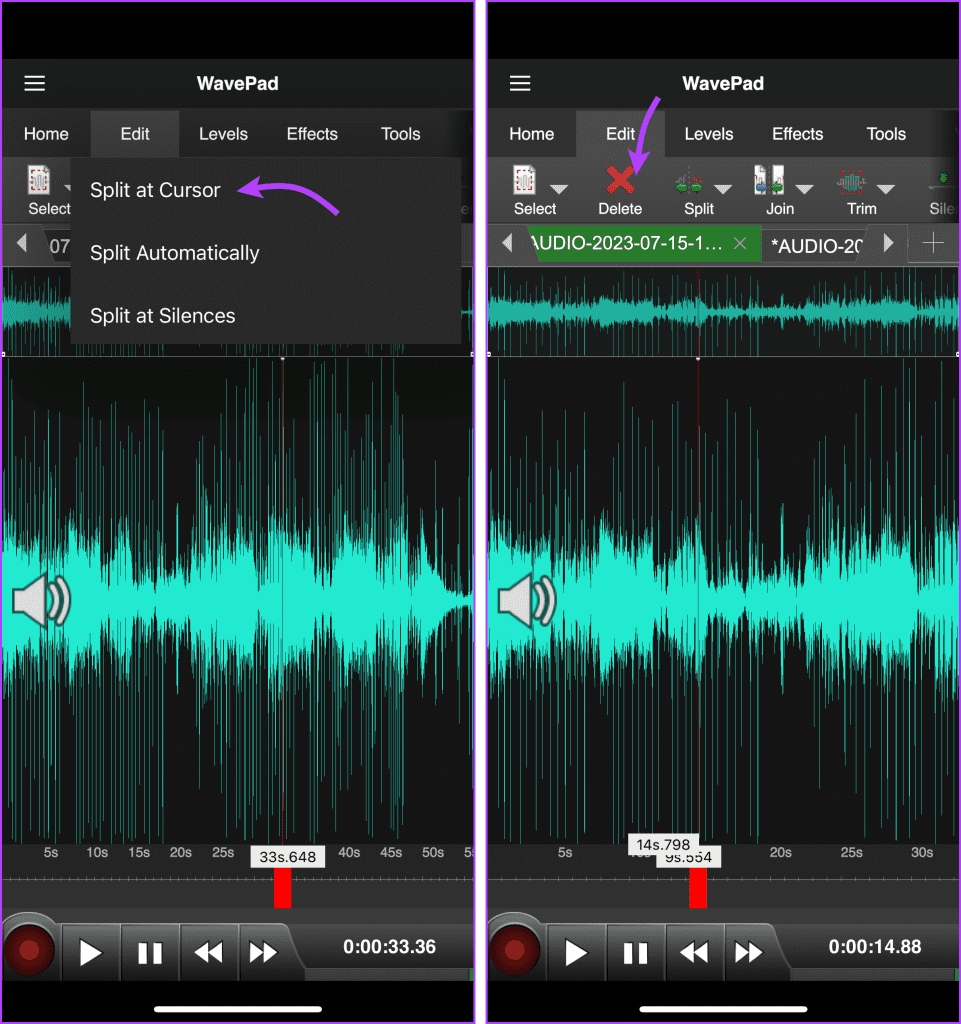
Anche qui ottieni alcune opzioni automatizzate; puoi,
Puoi anche tagliare il messaggio audio di WhatsApp inserendo l'ora corretta. Per fare ciò, tocca la scheda Home → scorri le opzioni per trovare e seleziona Taglia. Qui inserisci gli orari di inizio e fine corretti per il taglio e tocca Taglia dall'angolo in alto a destra.
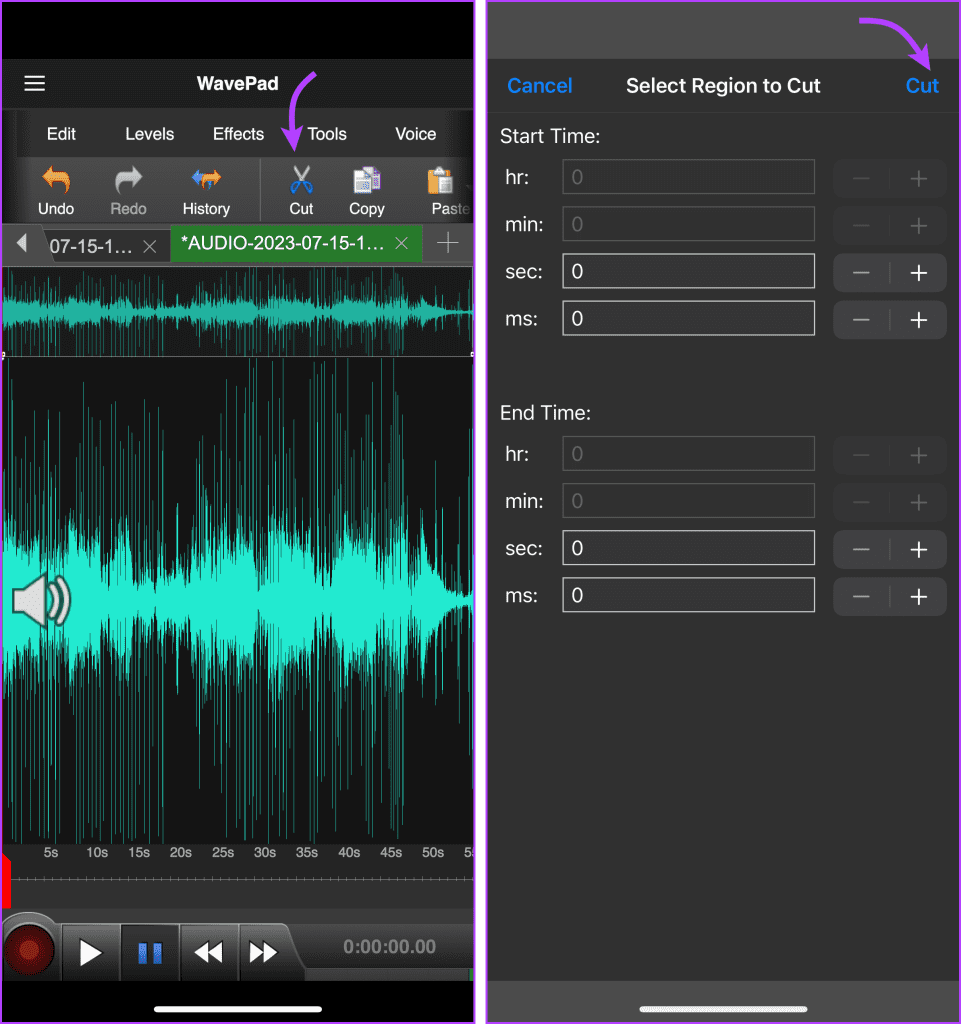
Se non sei soddisfatto delle modifiche apportate, puoi annullare o ripetere le azioni di conseguenza. Tocca la scheda Home → scorri per trovare e selezionare Annulla o Ripeti. A seconda delle opzioni scelte, le modifiche verranno annullate o ripristinate.
Nella scheda Home, seleziona l'opzione Salva → seleziona un'opzione adatta.
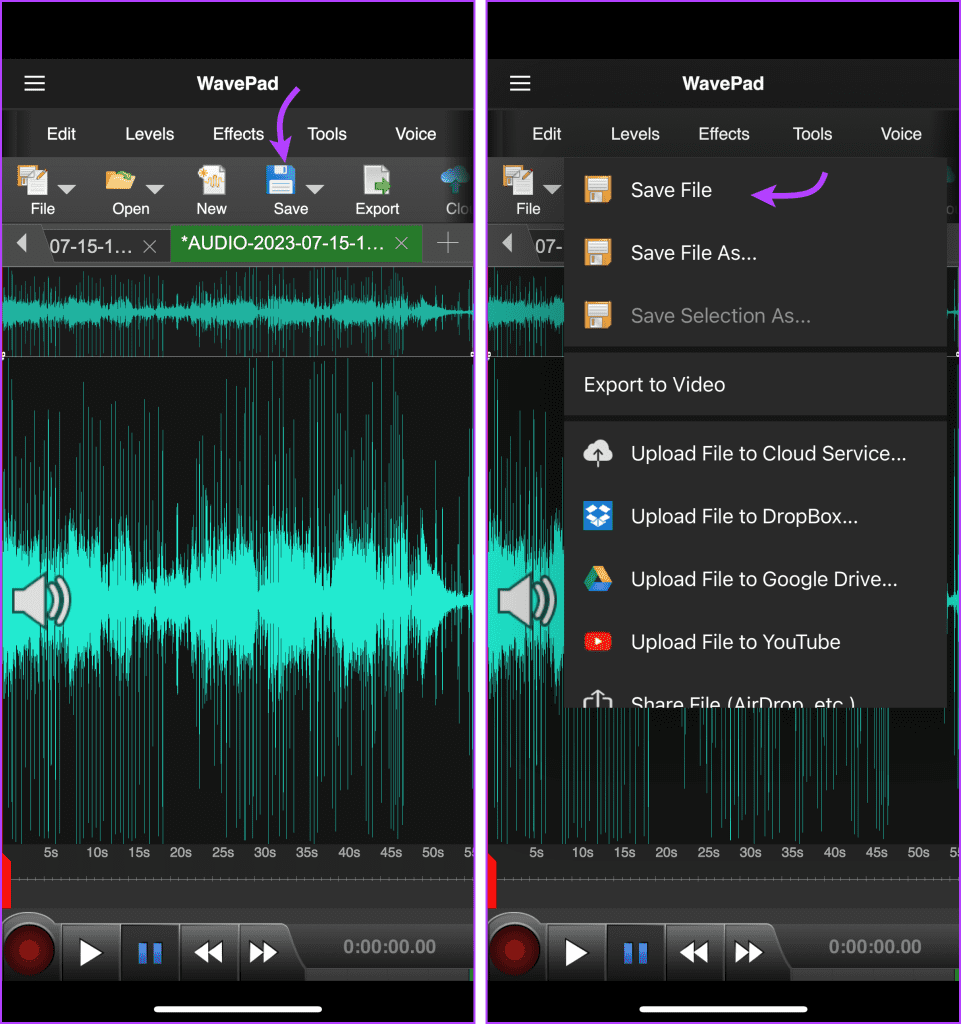
Successivamente, dai un nome al file (se lo desideri) e tocca Salva su dispositivo nell'angolo in basso a destra. Seleziona la posizione e tocca Apri nell'angolo in alto a destra per salvare il file qui.
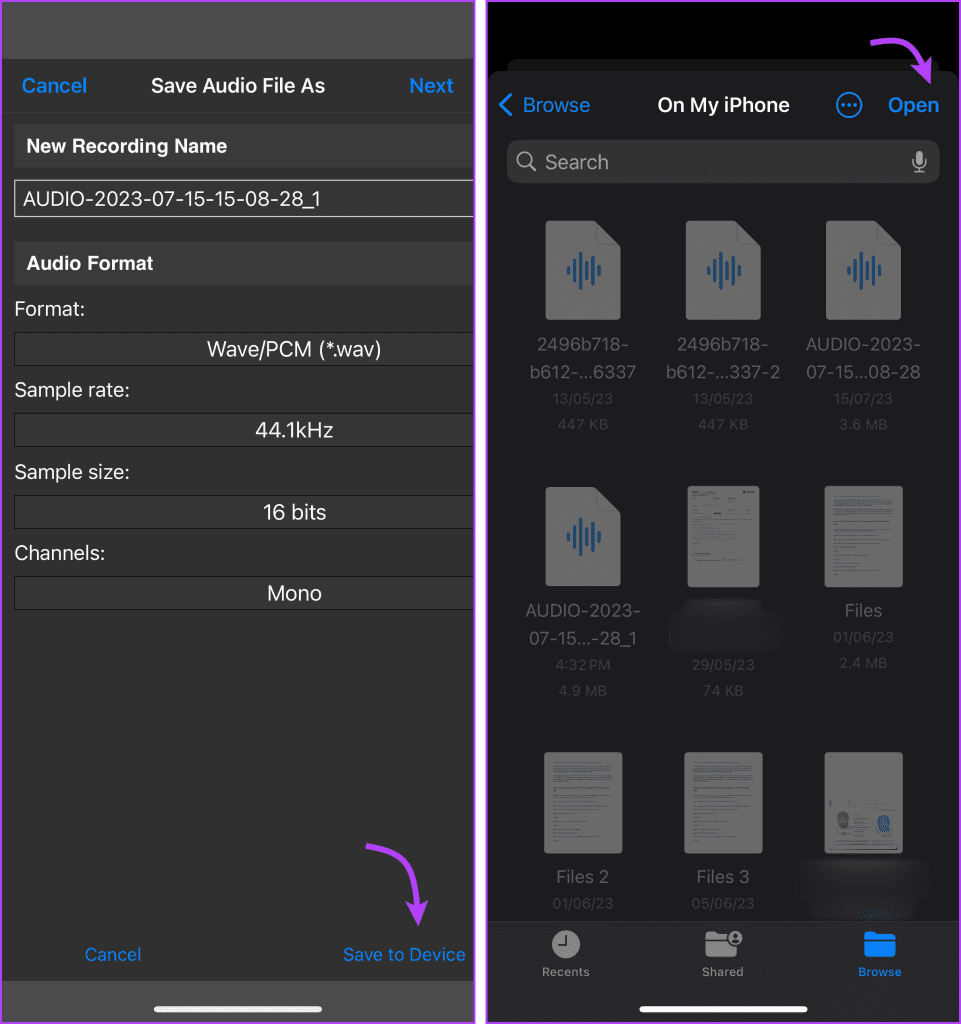
Ora per condividerlo su WhatsApp, apri la chat → tocca + nell'angolo in basso a sinistra. Seleziona Documento.
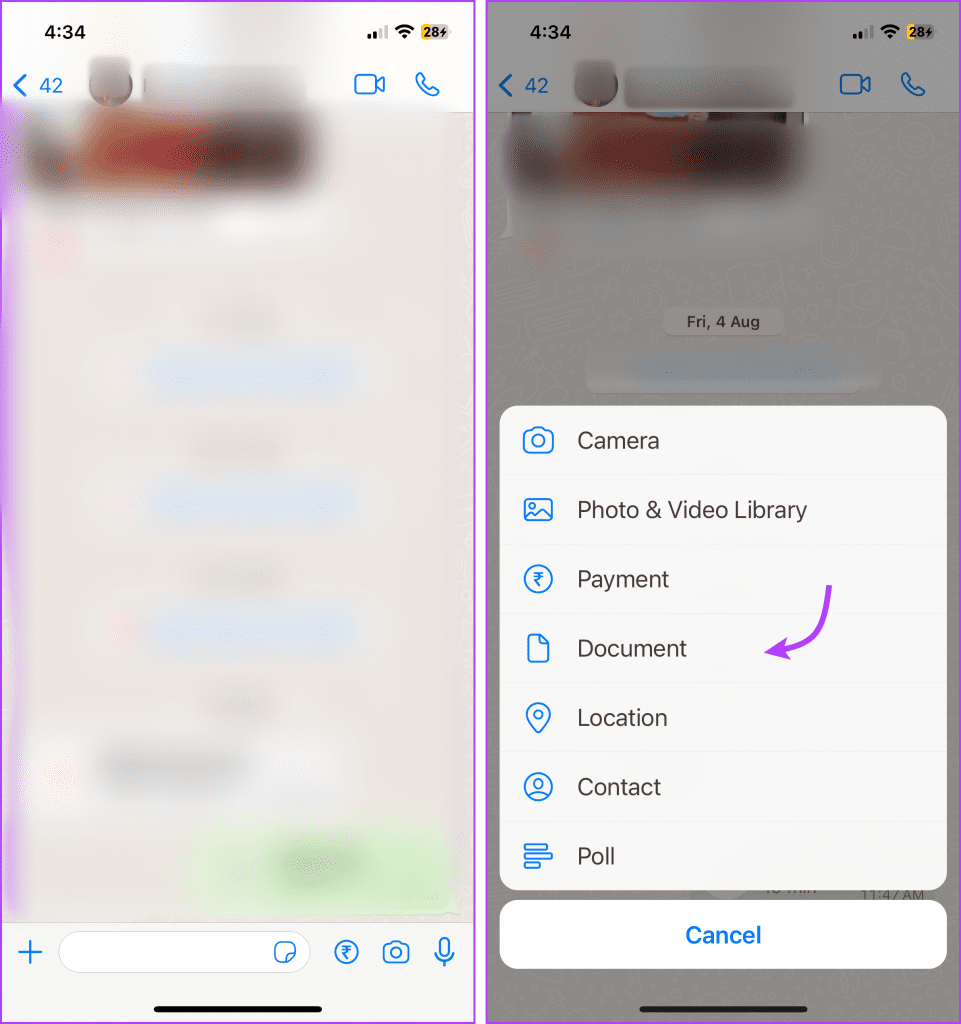
Vai alla posizione del file audio salvato → seleziona il file e tocca Apri nell'angolo in alto a destra. Successivamente, aggiungi una didascalia se necessario e tocca il pulsante Invia per condividere il messaggio audio modificato su WhatsApp.
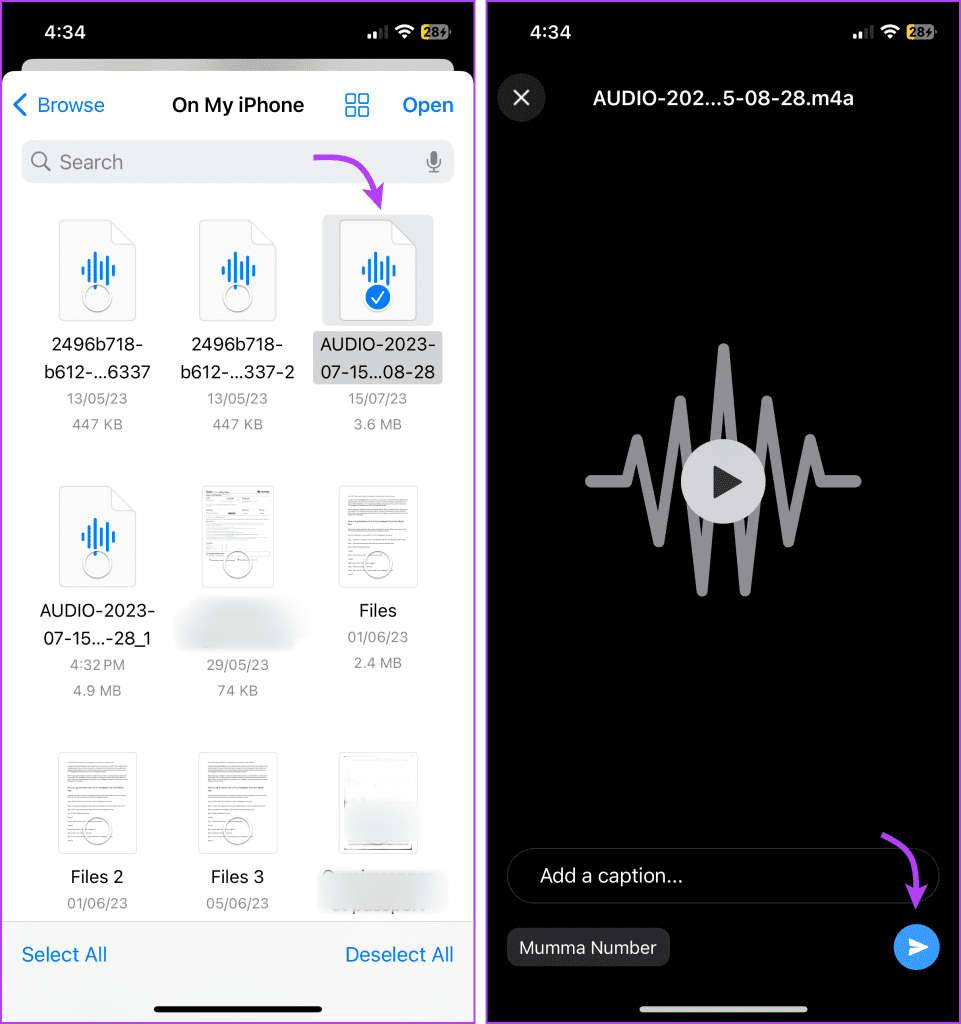
1. Sono disponibili altre app di editing audio per modificare i messaggi vocali di WhatsApp?
Sì, sono disponibili varie app di editing audio sia per piattaforme iOS che Android. Oltre a WavePad, app come Audacity, Lexis Audio Editor e MP3 Cutter sono scelte popolari per la modifica dei messaggi audio.
2. Posso modificare i messaggi vocali prima di inviarli a qualcuno su WhatsApp?
No, sfortunatamente WhatsApp al momento non consente tale funzionalità. Anche se puoi registrare un memo vocale su iPhone o un rumore vocale su Android, modificalo e invialo a qualcuno su WhatsApp.
3. La modifica di un messaggio vocale ne influirà sulla qualità?
La qualità del messaggio vocale modificato può variare a seconda dell'app utilizzata e dell'entità delle modifiche apportate. Si consiglia di salvare il messaggio modificato in un formato audio comune (ad esempio MP3 o WAV) per mantenere la migliore qualità.
4. Posso modificare i messaggi vocali di WhatsApp sul mio computer?
Sì, puoi modificare i messaggi vocali di WhatsApp sul tuo computer utilizzando software di editing audio come Audacity o strumenti online che supportano la modifica di file audio. Trasferisci semplicemente il messaggio vocale dal tuo dispositivo mobile al computer e utilizza il software per apportare le modifiche necessarie.
Grazie al supporto di app di terze parti e strumenti online, puoi modificare e tagliare i messaggi vocali di WhatsApp prima di condividerli con qualcuno. Oltre a modificare qualsiasi audio di WhatsApp, puoi anche utilizzare questi strumenti per mixare due audio completamente diversi, rimuovere il rumore di fondo o apportare altre modifiche.
Cerchi un nuovo laptop da gioco portatile? Dai un
Scopri i limiti delle videochiamate su WhatsApp, Skype, Facebook Messenger, Zoom e altre app. Scegli l
Se il tuo Chromebook non riconosce i tuoi dispositivi USB, segui questi passaggi per risolvere il problema. Controlla il formato, l
Scopri come cambiare la lingua su Spotify per Android e desktop in modo semplice e veloce.
Gestisci i post suggeriti su Facebook per una migliore esperienza. Scopri come nascondere o posticipare i post "Consigliati per te".
Scopri come rendere trasparente lo sfondo in Paint e Paint 3D con i nostri metodi semplici e pratici. Ottimizza le tue immagini con facilità.
Se hai molti duplicati in Google Foto, scopri i modi più efficaci per eliminarli e ottimizzare il tuo spazio.
Continua a leggere per sapere come svegliare qualcuno al telefono su Android e iOS, indipendentemente dalla modalità in cui è attivo il dispositivo.
Scopri come risolvere il problema dello schermo nero di Amazon Fire TV Stick seguendo i passaggi di risoluzione dei problemi nella guida.
Scopri cosa fare se il tuo Galaxy S22 non si accende. Trova soluzioni efficaci e consigli utili per risolvere il problema.







